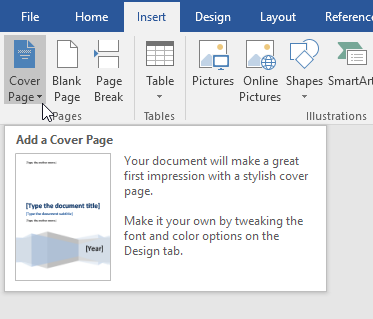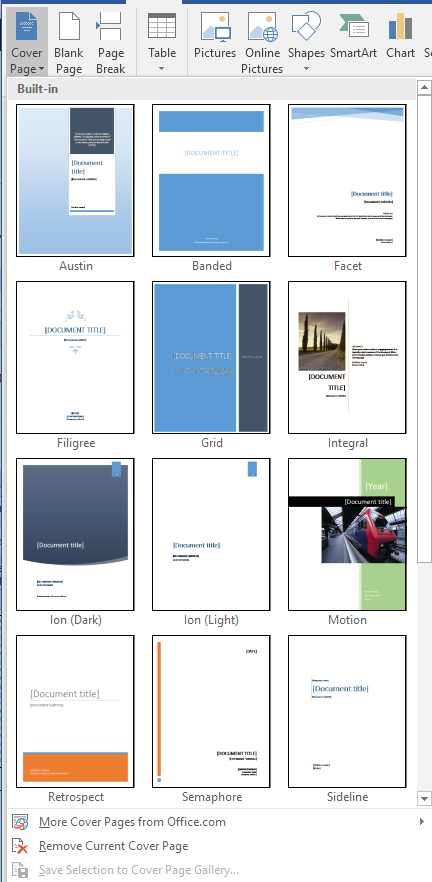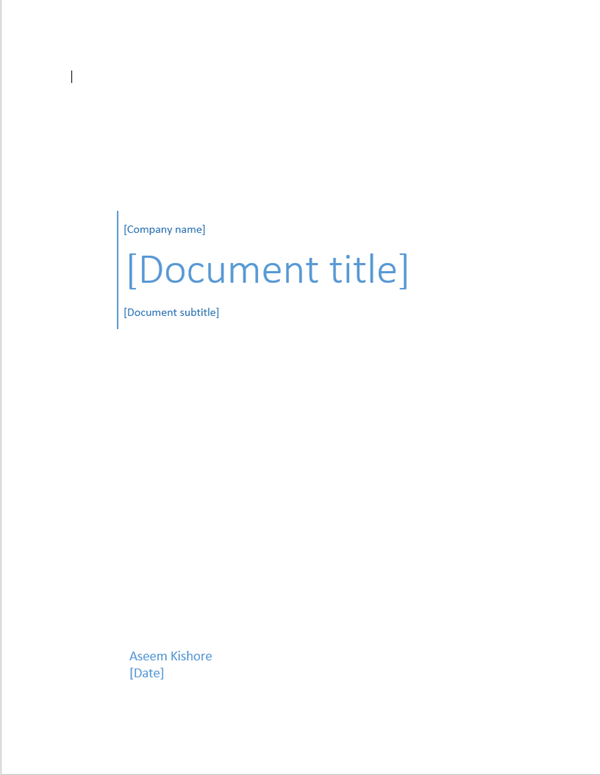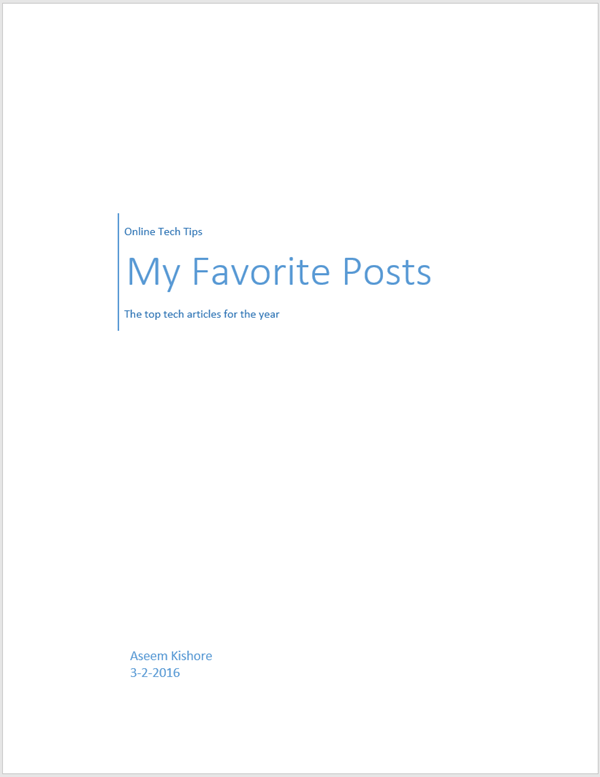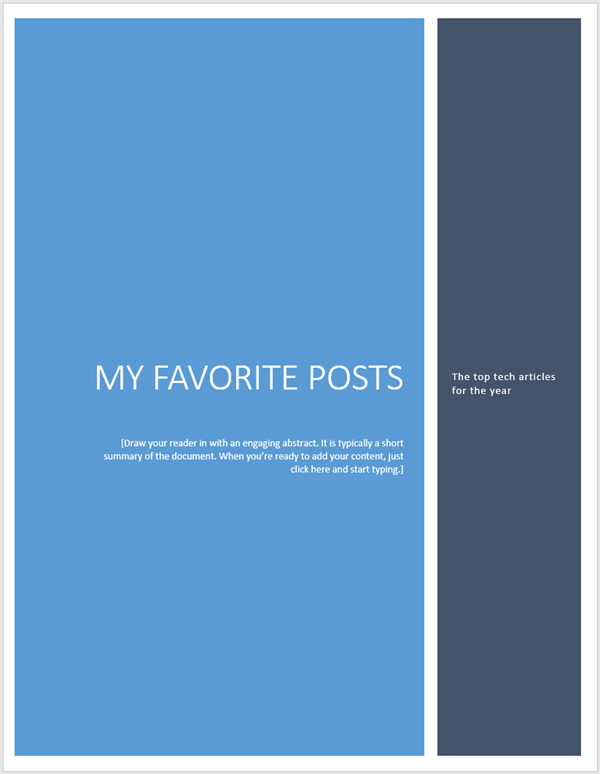Như bất kỳ nhà văn giỏi nào cũng sẽ cho bạn biết, việc trình bày tác phẩm của bạn cũng quan trọng như nội dung. Do đó, nếu bạn muốn mọi người cảm nhận công việc của bạn là chuyên nghiệp, bạn cũng cần làm cho nó trở nên tốt đẹp. Sử dụng tính năng trang bìa được tích hợp của Word, bạn có thể thêm trang bìa chuyên nghiệp vào bất kỳ tài liệu nào.
Tính năng trang bìa trong Word chắc chắn sẽ không biến người viết thành người chiến thắng. Tuy nhiên, bằng cách sử dụng tính năng này, bạn có thể thêm một số tinh tế vào tài liệu của mình để làm cho chúng nổi bật và trông giống như chúng đến từ một người chuyên nghiệp hơn là một người nghiệp dư. Điều này đặc biệt quan trọng đối với những người điều hành văn phòng và sinh viên, cả hai đều phải chuyển giao công việc của họ cho người khác để đánh giá.
Thêm trang bìa vào tài liệu
Mở lên bất kỳ tài liệu nào trong Word và nhấp vào tab Chèntrên Dải băng. Trên phần Trangcủa Dải băngở phía xa bên trái, nhấp vào nút có nhãn Trang bìa.
Khi bạn nhấp vào nút, bạn sẽ nhận thấy một vài điều. Đầu tiên, Word có một số mẫu trang bìa để bạn lựa chọn. Thứ hai, đây là trình đơn mà bạn cũng có thể xóa trang bìa khỏi tài liệu.
Đây là một tính năng quan trọng để bạn không phải tự xóa trang nếu sau này bạn quyết định xóa hoặc thay đổi thiết kế trang bìa hiện tại. Cuối cùng, bạn cũng có thể Lưu lựa chọn vào thư viện trang bìa. Điều này rất hữu ích nếu bạn đã tạo trang bìa của riêng mình và bạn muốn lưu nó làm mẫu để sử dụng sau này.
Cuối cùng, bạn có thể vào Office.com và tìm thêm nhiều trang bìa nếu được xây dựng -in không đủ. Bây giờ, hãy thêm một trang bìa vào một tài liệu hiện có.
Giả sử bạn đã tạo một tài liệu để hiển thị một số khách hàng và bạn muốn thực hiện một ấn tượng chuyên nghiệp. Chắc chắn, một số trang bìa phù hợp hơn các trang bìa khác. Một trang bìa phù hợp với tài liệu như vậy là trang bìa có nhãn Đường biên.
Trang bìa này rất đơn giản và thu hút sự chú ý ngay lập tức đến nội dung của tài liệu. Đây cũng là một lựa chọn tốt nếu bạn in tài liệu trên máy in đơn sắc (đen trắng). Khi bạn chọn trang bìa Đường biên, tài liệu của bạn sẽ giống như hình dưới đây.
Khi bạn có đã chọn mẫu Đường phụ, đã đến lúc chỉnh sửa trang bìa để cho biết nội dung tài liệu của bạn. Cụ thể, bạn có thể chỉnh sửa tên công ty, tiêu đề tài liệu, phụ đề tài liệu, tác giả và các trường ngày tháng. Khi hoàn thành, trang bìa của bạn sẽ trông giống như hình dưới đây.
Bạn có thể lo ngại về việc thêm trang vào đầu Tài liệu văn bản. Tuy nhiên, giống như bất kỳ trang nào khác bạn có thể thêm, số trang, chú thích, chú thích cuối trang, chú thích cuối trang, chân trang và nội dung động khác sẽ điều chỉnh để thích ứng với trang mới.
Sau khi bạn hoàn tất chỉnh sửa trang bìa , bạn có thể quay lại nút Trang bìavà chọn mẫu mới. Tất cả thông tin bạn đã nhập sẽ vẫn nguyên vẹn, do đó bạn có thể thay đổi mẫu ngay lập tức và không mất bất kỳ thông tin nào của bạn.
Nếu sau đó bạn quyết định rằng mẫu Lướiphù hợp hơn cho tài liệu của bạn, chỉ cần nhấp vào nút Trang bìatrên Dải băngvà chọn mẫu Lưới. Tên công ty, tên tài liệu, tiêu đề phụ đề tài liệu, tác giả và các trường ngày tháng sẽ chuyển sang mẫu mới nếu chúng tồn tại trong mẫu mới.
Sử dụng tính năng Trang bìađược tích hợp của Word, bạn có thể cung cấp giao diện chuyên nghiệp cho doanh nghiệp, sinh viên hoặc tài liệu chuyên nghiệp của mình. Chỉ cần cẩn thận để chọn trang bìa phù hợp với dịp này. Trang bìa bảo thủ luôn là đặt cược an toàn cho doanh nghiệp, nhưng trang bìa đầy màu sắc và vui nhộn có thể giúp làm nổi bật tâm trạng của nội dung tài liệu của bạn. Hãy tận hưởng!